Aktivieren oder Deaktivieren des Theatermodus auf einer Apple Watch
Die Apple Watch ist ein sehr praktisches Zubehör für Ihr iPhone. Es bietet eine einfache Möglichkeit, Benachrichtigungen anzuzeigen, ohne das Telefon aus der Tasche oder Geldbörse ziehen zu müssen. Aber auch das Apple Watch-Zifferblatt kann sehr hell sein. Daher hat Apple eine Einstellung für den Theatermodus eingeführt, bei der das Zifferblatt nur aufleuchtet, wenn Sie auf den Bildschirm tippen oder eine der Seitentasten drücken. Der Theatermodus versetzt die Uhr auch in einen stillen Modus.
Wenn Sie den Theatermodus verwenden möchten, um zu verhindern, dass Ihr Bildschirm aufleuchtet oder Geräusche macht, zeigt Ihnen unser Artikel unten, wo Sie ihn finden. Darüber hinaus ist es möglich, dass der Theatermodus auf Ihrer Uhr versehentlich aktiviert wurde (z. B. wenn ein Kind auf Ihren Arm schaute und von Ihrer Uhr fasziniert war), sodass Sie diese Schritte verwenden können, um den Theatermodus zu deaktivieren, wenn Sie feststellen, dass Ihre Uhr Gesicht leuchtet nicht.
So aktivieren oder deaktivieren Sie den Theatermodus auf der Apple Watch
Die Schritte in diesem Handbuch wurden auf einer Apple Watch 2 unter Verwendung der watchOS 3.2.1-Version des Betriebssystems ausgeführt. Wenn sich Ihre Uhr seltsam verhält, z. B. wenn sie die ganze Zeit dunkel bleibt, es sei denn, Sie tippen auf den Bildschirm oder drücken eine der Seitentasten, ist der Theatermodus wahrscheinlich versehentlich aktiviert worden.
Schritt 1: Wischen Sie von der Unterseite des Zifferblatts nach oben, um das Kontrollzentrum zu öffnen.

Schritt 2: Scrollen Sie zum Ende dieses Menüs und tippen Sie auf das Symbol mit zwei Masken.
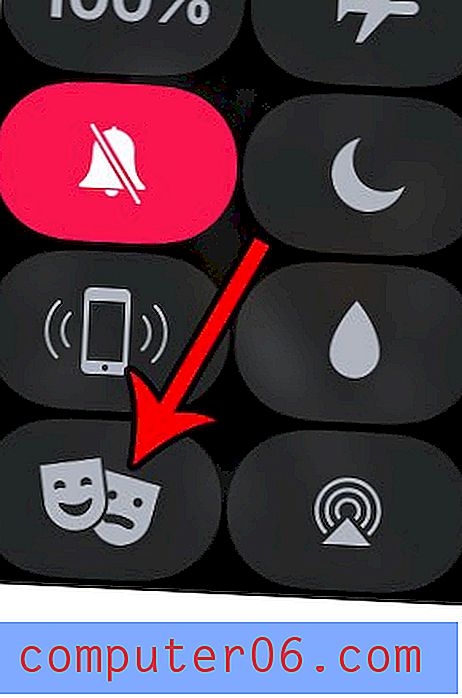
Schritt 3: Berühren Sie die Schaltfläche Theatermodus .
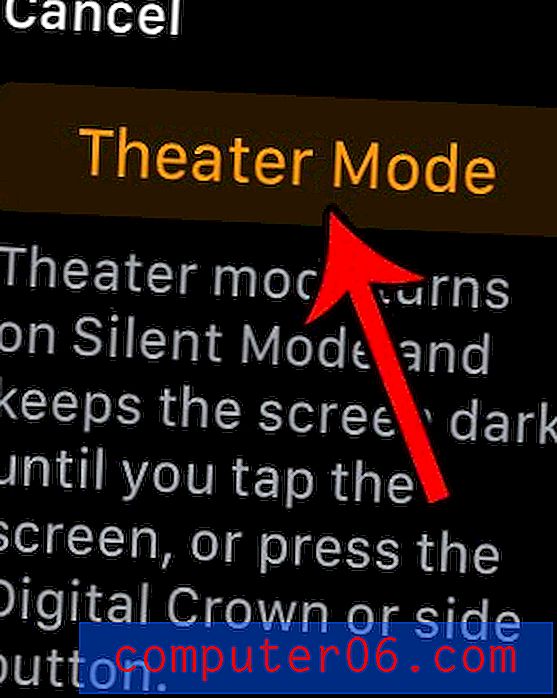
Die meisten Funktionen und Einstellungen Ihrer Apple Watch können angepasst oder entfernt werden. In diesem Artikel erfahren Sie beispielsweise, wie Sie verhindern, dass die Entlüftungserinnerungen angezeigt werden, wenn Sie sie nicht verwenden, und sie normalerweise schließen, wenn sie angezeigt werden.



